Merhaba.
Bu gün sizlere Appserv kurulumu & HeidiSQL detaylı kullanımını göstereceğim.
Öncelikle (xampp) olarak bilinen programı çoğu kişi kullanmakta ve kullanmaya devam etmekte.
(appserv) olarak bilinen program ise (xampp) dan daha farklı ve daha kullanışlı.
İlk öncelikle Appserv indiriyoruz. İndirme linki için
1. seçenek(next) :
2. Seçenek(next) :
3. Seçenek(I Agree) :
4. Seçenek Dosya konumu ve (next) :
5. Seçenek SQL Seçimi (Not : Burada sadec MySQL Database seçiniz) :
6. Seçenek kurulum bitişi (Not Buraya gireceğiniz şifre sizin SQL şifreniz olucaktır Şifreyi unutmayacağınız bir şey yapınız.) :
Kurulum bu şekildedir.
HeidiSQL Anlatımı
Kurulum bittikten sonra yapmanız gereken HeidiSQL Programını indirmek. İndirmek için :
HeidiSQL bir Database programıdır. Sunucuyla ilgili tüm işlemleri kapasamaktaıdr. Bir sunucuda database olması zorunludur.
İlk açtığınızda şöyle bir ekran gelecek karşınıza :
Girmek için gerekenler
Sol alttan Yeni tuşnuna basınız Oturum adı default olarak kalabilir.
kullanıcı adı : root kalmalı.
Şifre: Appserv için kullandığınız şifreyi girmelsiniz.
Port default 3306 kalıcaktır.
Sunucu adı / IP Local'den bağlanıyorsanız böyle kalabilir ancak uzak masaüstündeki bir sunucuya bağlanacaksanız şunu yapmalısınız.
Öncelikle bu haliyle HeidiSQL programını başarılı şekilde açınız. 127.0.0.1'da local olarak.
Daha sonrasında Çerçeveye aldığım simgeye basınız. :
Bu menüde bizi ilgilendiren yer root - localhost bölümü. :
sadece hesap oluşturmadan root hesabına basabilirsiniz. Parola sizin Appserv e girdiğiniz parola ile aynı olacaktır.
Burada önemli olan Sunucudan: Bölümündeki seçeneğe basıp Her yerden erişim seçeneğine tıklamanız :
Ayrı hesap açmak isteyenler için sol üstten Ekleye basıyoruz.
Sunucu adı / IP : Yerine makine ip adresini giriniz.
Kullanıcı : Ekle yaptığınız bölümden yazdığınız id dir
Parola : Appserv için girdiğiniz şifre
Yeni hesap açarsanız eğer Alt seçenekde Küresel ayrıcalıklar bölümündeki her şeyi tikleyiniz
Kurulum & Anlatım bu şekildedir.
Peki bir SQL Dosyasını nasıl okuturum ?
İşareteldiğim çerçevedeki sekmeye basınız :
Daha sonra SQL dosyanızı buraya sürükleyiniz :
Okut tuşuna basıp okutuyoruz ve işlemimiz bitmiş oluyor :
Gelelim diğer düzenlemelere :
Düzenle : SQL Kategori adını ve Biçimini düzenleme
Düşür : Olan Kategoriyi(tabloyu) tamamen siler.
Boş tablolar : Sadece içerisindeki verielri siler Kategoriye ellemez.
Yeni Oluştur : Yeni tablo görünüm vs. oluşturmak için kullanılır
Veritabanını SQL olarak dışa aktar : SQL Dosyanızı dışarıya aktarmanızı sağlar. Aktarırıken seçeneklerin 1-1 Aynı olması gerekmetkedir :
Çoğunlukla sizin işinizi görücek & gerekenleri yazdım.
Programlar ile ilgili & SQL okutamama gibi vs. hatalarda bana ulaşabilirsiniz size yardımcı olacağım. Aynı zamanda bu konunun altına hatanızı SS olarak atarsanız gerkeli çözümüleri iletirim.
Bu gün sizlere Appserv kurulumu & HeidiSQL detaylı kullanımını göstereceğim.
Öncelikle (xampp) olarak bilinen programı çoğu kişi kullanmakta ve kullanmaya devam etmekte.
(appserv) olarak bilinen program ise (xampp) dan daha farklı ve daha kullanışlı.
İlk öncelikle Appserv indiriyoruz. İndirme linki için
Linkleri,görmek için
Giriş yap veya üye ol.
1. seçenek(next) :
Linkleri,görmek için
Giriş yap veya üye ol.
2. Seçenek(next) :
Linkleri,görmek için
Giriş yap veya üye ol.
3. Seçenek(I Agree) :
Linkleri,görmek için
Giriş yap veya üye ol.
4. Seçenek Dosya konumu ve (next) :
Linkleri,görmek için
Giriş yap veya üye ol.
5. Seçenek SQL Seçimi (Not : Burada sadec MySQL Database seçiniz) :
Linkleri,görmek için
Giriş yap veya üye ol.
6. Seçenek kurulum bitişi (Not Buraya gireceğiniz şifre sizin SQL şifreniz olucaktır Şifreyi unutmayacağınız bir şey yapınız.) :
Linkleri,görmek için
Giriş yap veya üye ol.
Kurulum bu şekildedir.
HeidiSQL Anlatımı
Kurulum bittikten sonra yapmanız gereken HeidiSQL Programını indirmek. İndirmek için :
Linkleri,görmek için
Giriş yap veya üye ol.
HeidiSQL bir Database programıdır. Sunucuyla ilgili tüm işlemleri kapasamaktaıdr. Bir sunucuda database olması zorunludur.
İlk açtığınızda şöyle bir ekran gelecek karşınıza :
Linkleri,görmek için
Giriş yap veya üye ol.
Buradan Databasenize giriş yapabileceksiniz.Girmek için gerekenler
Sol alttan Yeni tuşnuna basınız Oturum adı default olarak kalabilir.
kullanıcı adı : root kalmalı.
Şifre: Appserv için kullandığınız şifreyi girmelsiniz.
Port default 3306 kalıcaktır.
Sunucu adı / IP Local'den bağlanıyorsanız böyle kalabilir ancak uzak masaüstündeki bir sunucuya bağlanacaksanız şunu yapmalısınız.
Öncelikle bu haliyle HeidiSQL programını başarılı şekilde açınız. 127.0.0.1'da local olarak.
Daha sonrasında Çerçeveye aldığım simgeye basınız. :
Linkleri,görmek için
Giriş yap veya üye ol.
Bu menüde bizi ilgilendiren yer root - localhost bölümü. :
Linkleri,görmek için
Giriş yap veya üye ol.
sadece hesap oluşturmadan root hesabına basabilirsiniz. Parola sizin Appserv e girdiğiniz parola ile aynı olacaktır.
Burada önemli olan Sunucudan: Bölümündeki seçeneğe basıp Her yerden erişim seçeneğine tıklamanız :
Linkleri,görmek için
Giriş yap veya üye ol.
Ayrı hesap açmak isteyenler için sol üstten Ekleye basıyoruz.
Linkleri,görmek için
Giriş yap veya üye ol.
Kullanıcı adını istediğiniz gibi yazabilirsiniz.Sunucu adı / IP : Yerine makine ip adresini giriniz.
Kullanıcı : Ekle yaptığınız bölümden yazdığınız id dir
Parola : Appserv için girdiğiniz şifre
Yeni hesap açarsanız eğer Alt seçenekde Küresel ayrıcalıklar bölümündeki her şeyi tikleyiniz
Kurulum & Anlatım bu şekildedir.
Peki bir SQL Dosyasını nasıl okuturum ?
İşareteldiğim çerçevedeki sekmeye basınız :
Linkleri,görmek için
Giriş yap veya üye ol.
Daha sonra SQL dosyanızı buraya sürükleyiniz :
Linkleri,görmek için
Giriş yap veya üye ol.
Okut tuşuna basıp okutuyoruz ve işlemimiz bitmiş oluyor :
Linkleri,görmek için
Giriş yap veya üye ol.
Gelelim diğer düzenlemelere :
Linkleri,görmek için
Giriş yap veya üye ol.
Düzenle : SQL Kategori adını ve Biçimini düzenleme
Düşür : Olan Kategoriyi(tabloyu) tamamen siler.
Boş tablolar : Sadece içerisindeki verielri siler Kategoriye ellemez.
Yeni Oluştur : Yeni tablo görünüm vs. oluşturmak için kullanılır
Veritabanını SQL olarak dışa aktar : SQL Dosyanızı dışarıya aktarmanızı sağlar. Aktarırıken seçeneklerin 1-1 Aynı olması gerekmetkedir :
Linkleri,görmek için
Giriş yap veya üye ol.
Çoğunlukla sizin işinizi görücek & gerekenleri yazdım.
Programlar ile ilgili & SQL okutamama gibi vs. hatalarda bana ulaşabilirsiniz size yardımcı olacağım. Aynı zamanda bu konunun altına hatanızı SS olarak atarsanız gerkeli çözümüleri iletirim.

Son düzenleme: